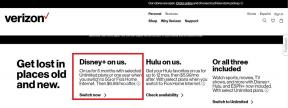Jak opravit: Nelze povolit „Hey Cortana“ ve Windows 10
Různé / / August 04, 2021
Reklamy
Virtuální asistent na libovolném gadgetu usnadňuje život uživatele. Uživatelé si však často stěžují, že tito inteligentní asistenti nepracují nebo nereagují, když je to potřeba. V této příručce probereme stejný problém s Cortanou od společnosti Microsoft. Vysvětlím, jak problém vyřešit, pokud nemůžete pomocníka vyvolat vyslovením Ahoj Cortano.
Problém s vyvoláním Cortany a nedostáním odpovědi se může stát z různých důvodů. Windows OS může mít chybu a ta věc neumožňuje, aby se aplikace asistenta objevila. Druhým důvodem je umístění. Microsoft Cortana je k dispozici v omezeném počtu zemí. Pokud se nacházíte v oblasti, kde osobní asistent není podporován, na počítači se to nezobrazí. Váš antivirový program (třetí strana) mohl aplikaci omylem zablokovat. Podívejme se, jak vyřešit všechny tyto problémy a nechat Cortanu pracovat.

Obsah stránky
-
1 Jak opravit: Nelze povolit „Hey Cortana“ ve Windows 10
- 1.1 Podporuje váš region Cortanu
- 1.2 Skvělý trik, jak obejít omezení regionu
- 1.3 Ahoj Cortana neodpovídá: Aktualizujte systémový software svého počítače
- 1.4 Pomocí nástroje Poradce při potížích opravte Cortanu
- 1.5 Deaktivujte antivirový program, pokud je deaktivována Hej Cortana
- 1.6 Odhlaste se a přihlaste se zpět ke svému účtu Microsoft
Jak opravit: Nelze povolit „Hey Cortana“ ve Windows 10
Nyní je čas problém vyřešit.
Reklamy
Podporuje váš region Cortanu
Nejprve musíte zkontrolovat, zda země nebo region, ve kterém žijete, podporuje Cortanu nebo ne.? Zde je seznam zemí, ve kterých je asistentka Cortana podporována. Zkontrolujte, zda jste z těchto zemí nebo z jiného regionu.?
- Indie
- Japonsko
- Německo
- Mexiko
- Austrálie
- USA
- Itálie
- Spojené království
- Francie
- Španělsko
- Čína
Skvělý trik, jak obejít omezení regionu
I když nejste v zemi, která podporuje Cortanu, existuje malý malý trik, který vám pomůže s používáním osobního asistenta. Tady to je.
- Jít do Nastavení > přejděte na Čas a jazyk.

- Na levém panelu vyberte Kraj

- Z rozevírací nabídka vyberte libovolnou zemi, která podporuje Cortanu.

- Nyní zkuste vyvolat Cortanu
Pamatujte, že když změníte region, změní se odpovídajícím způsobem také formát data a formát měny. Pokud se chcete vrátit do své původní oblasti a koupit / stáhnout libovolnou aplikaci, která je k dispozici pouze ve vaší oblasti, použijte stejný postup výše.
Zde je také další bod, který si musíte poznamenat. Nezapomeňte povolit umístění v počítači. To pomůže Cortaně porozumět a pracovat efektivně. Jinak nemusí reagovat na vaše dotazy.
- Přímo typeLocation v Sem zadejte vyhledávací pole
- V nejlepším zápase je Nastavení ochrany soukromí polohy ukáže. Klepněte na Otevřeno

- Je nastaven na Vypnuto ve výchozím stavu.
- Klikněte na něj a kliknutím na přepínač změňte umístění z Vypnuto na Zapnuto.
Ahoj Cortana neodpovídá: Aktualizujte systémový software svého počítače
Jak jsem již zmínil, v systémovém softwaru může být chyba, která způsobuje, že se Cortana při vyvolání nezobrazí. Nejlepším řešením je tedy zkontrolovat novou aktualizaci systému a nainstalovat ji.
Reklamy
- Na Sem zadejte vyhledávání do pole zadejte Zkontrolovat aktualizace
- V nejlepší shodě klikněte Otevřeno jak vidíte na snímku obrazovky

- Poté systém zkontroluje, zda je k dispozici nová aktualizace, a nainstaluje se samostatně.
- Po dokončení instalace aktualizace budete muset restartovat počítač
Pomocí nástroje Poradce při potížích opravte Cortanu
Windows OS má vestavěný nástroj pro odstraňování problémů, který detekuje a opravuje různé technické problémy, ke kterým na PC dochází. Pro přístup k tomu
- Na Sem zadejte vyhledávání do pole zadejte Poradce při potížích
- Klepněte na Otevřeno na možnost Nejlepší shoda, která se zobrazí

- Poté klikněte Spusťte Poradce při potížích automaticky a poté mě informujte
Nyní nástroj zjistí, zda v počítači není nějaký problém, a poté jej opraví.
Deaktivujte antivirový program, pokud je deaktivována Hej Cortana
Možná, že některé antivirové programy třetích stran, které používáte, na dlouhou dobu přidaly na seznam Cortanu další nežádoucí služby, takže to musíte zkontrolovat deaktivací antiviru a pokusem o vyvolání Cortana. Později zkontrolujte, zda můžete ručně přidat Cortanu na seznam povolených, aby se při opětovném povolení antivirového programu virtuální asistent nezablokoval.
Odhlaste se a přihlaste se zpět ke svému účtu Microsoft
Možná existuje nějaký problém s vašimi aktuálními přihlašovacími údaji, takže služba Cortana bude ovlivněna. Můžete se pokusit odhlásit ze svého účtu Microsoft a znovu se přihlásit. Pak zkuste přivolat Cortanu.
Reklamy
Jedná se o různé techniky řešení potíží, které musíte použít k vyřešení problému, kdy Cortana nereaguje na váš hlasový příkaz Hey Cortana. Doufám, že tato příručka byla užitečná.
Další průvodce Windows,
- Oprava: Baterie se nenabíjí po instalaci aktualizace Windows 10
- Počítač se systémem Windows 10 nerozpozná můj telefon Windows Lumia
- Jak otevřít soubory TAR ve Windows 10
Reklamy Zde se budeme věnovat tomu, jak vstoupit a ukončit režim rychlého spuštění na Cubot Power. Jestli chceš…
Reklamy Zde se budeme věnovat tomu, jak zavést BQ Aquaris X Pro do bezpečného režimu. No, tento...
Zámek vzorů reklam je skvělý způsob, jak zamknout zařízení. Pokud se však zamknete, pak…